Windows 10 are gesturi excelente de touchpad dacăau un touchpad de precizie. Puteți personaliza ce fac gesturile și sunt destul de grozave, atât timp cât nu veți avea probleme cu driverele touchpad-ului. Unul dintre gesturi vă permite să comutați între desktop-uri virtuale. Dacă utilizați un mouse în loc de un touchpad și doriți să comutați desktopuri virtuale cu gesturi de mouse, aveți nevoie de o aplicație gratuită numită StrokeIt.
StrokeIt este gratuit pentru uz casnic / personal.
Comutați desktopurile virtuale cu gesturi de mouse
Înainte de a configura gesturile mouse-ului, ar trebui să închideți toate desktopurile virtuale, astfel încât să aveți doar un desktop. Acest lucru este necesar pentru a putea înregistra tasta rapidă pe care gestul o va executa.
Descărcați, instalați și rulați aplicația. Veți vedea o listă lungă de gesturi pre-adăugate. Faceți clic dreapta pe grupul de gesturi Acțiuni globale și selectați „Acțiune nouă” din meniul contextual. Faceți clic dreapta pe acțiunea recent adăugată și selectați Redenumiți din meniul contextual. Dați acțiunii un nume care vă va spune pentru ce este vorba.

Va trebui să adăugăm două acțiuni diferite. Una pentru trecerea la desktop pe partea stângă și una pentru trecerea la desktop pe partea dreaptă. Denumiți prima acțiune Desktop stânga sau ceva similar.
Când selectați această acțiune nouă, veți vedea asecțiunea de gesturi din dreapta. Deschideți lista verticală și selectați gestul pe care doriți să-l utilizați pentru a comuta pe desktopul din stânga. Am folosit gestul Stânga. Dați clic pe Adăugare gest.
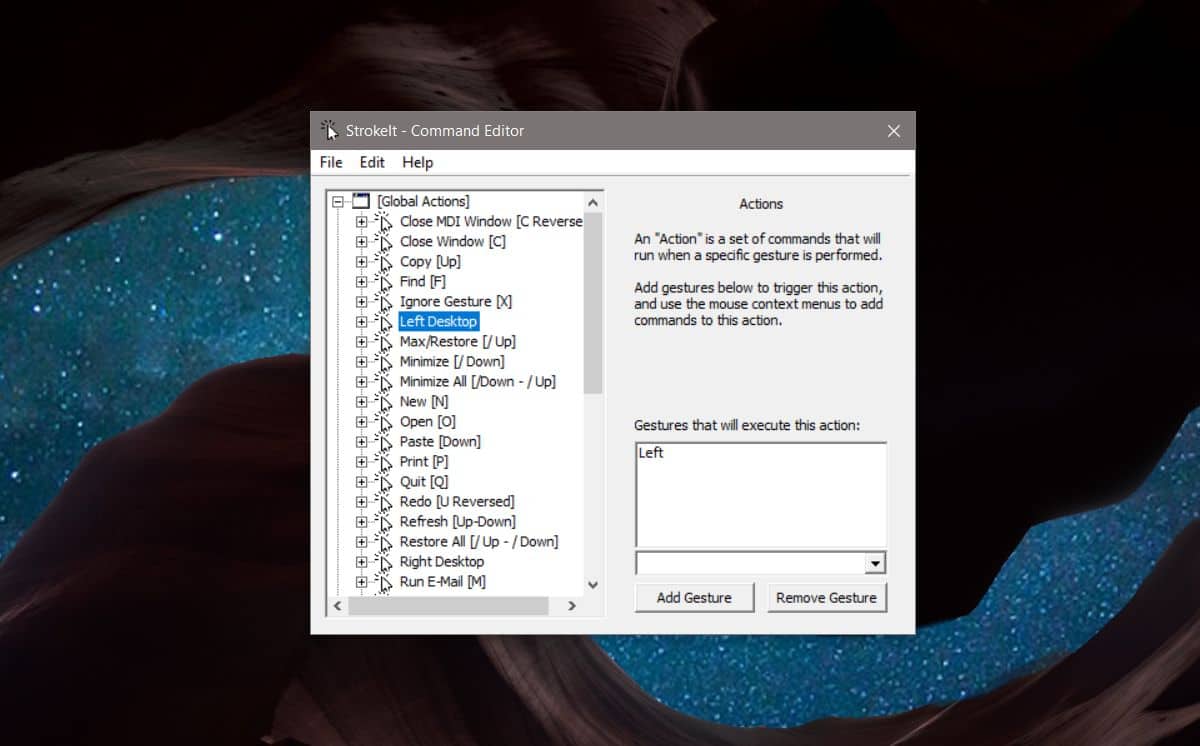
Apoi, faceți clic dreapta pe acțiune și selectați „NouComandă ”din meniul contextual. Deschideți meniul vertical din dreapta și selectați „Taste - Tastă rapidă”. Faceți clic în câmpul de taste rapide și executați comanda rapidă de la tastatură care vă trece pe desktopul din stânga, care este Win + Ctrl + Săgeata stângă.
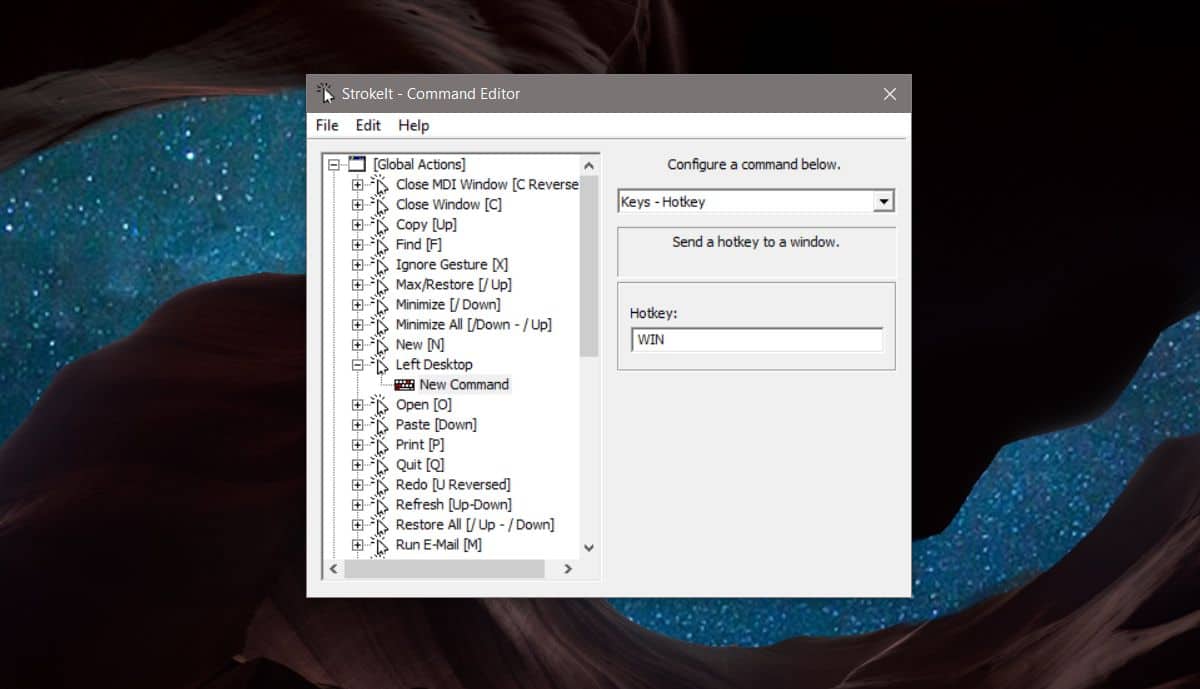
După ce ați terminat, repetați cele de mai sus și creați oacțiune nouă pentru trecerea la desktop pe partea dreaptă. Evident, va trebui să îi dați un alt nume, de exemplu, Desktop dreapta. În gesturi, selectați Gestul drept, iar în tasta rapidă, veți executa comanda rapidă Win + Ctrl + Săgeată dreapta.
Închideți fereastra și aplicația va reduce la minim tava de sistem.
Executarea gesturilor mouse-ului
Pentru a executa gestul mouse-ului stânga și mergeți ladesktop virtual din stânga, faceți clic și țineți apăsat butonul dreapta al mouse-ului și trasați o linie orizontală spre stânga. Vei fi comutat pe desktopul virtual din stânga, dacă există unul.
Pentru a executa gestul mouse-ului dreapta și mergeți ladesktop virtual din dreapta, faceți clic și țineți apăsat butonul dreapta al mouse-ului și trageți o linie orizontală către drepturi. Vei fi dus pe desktopul virtual din dreapta.
Puteți selecta oricare dintre celelalte gesturi pe care le acceptă această aplicație, deși acestea sunt cele mai ușor de reținut și sunt intuitive pentru a fi executate.













Comentarii